Siri ist zwar hilfreich, wenn es darum geht, Apps vorzuschlagen, die Sie möglicherweise benötigen, aber nicht jeder Nutzer wünscht sich diese Funktion. In diesem Artikel erfahren Sie, wie Sie Siri-App-Vorschläge auf Ihrem iPhone oder iPad deaktivieren können – ein einfacher Prozess, der sich in zwei Hauptteile gliedert.
Inhaltsverzeichnis
- So deaktivieren Sie die Siri-App-Vorschläge vollständig
- So deaktivieren Sie Siri-App-Vorschläge für alle Apps
- So entfernen Sie das Siri-Vorschlags-Widget
- Abschluss
1. So deaktivieren Sie die Siri-App-Vorschläge vollständig
Um die Siri-App-Vorschläge zu deaktivieren, gehen Sie zu den Einstellungen > Siri & Suche. Wenn Sie nur Vorschläge für eine bestimmte App deaktivieren möchten, scrollen Sie nach unten, bis Sie die gewünschte App finden. Tippen Sie darauf und schalten Sie die Optionen Suche, Vorschläge und Verknüpfungen aus.
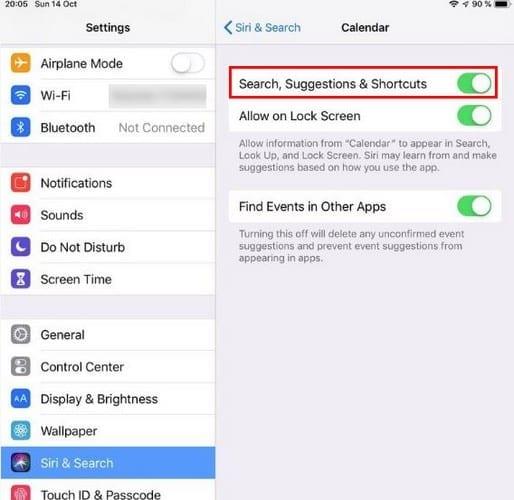
2. So deaktivieren Sie Siri-App-Vorschläge für alle Apps
Wenn Sie alle Siri-App-Vorschläge deaktivieren möchten, gehen Sie wieder zu den Einstellungen und scrollen Sie nach unten, bis Sie den Abschnitt Siri-Vorschläge erreichen. Schalten Sie alle vorhandenen Optionen aus, um sicherzustellen, dass keine Vorschläge mehr angezeigt werden.
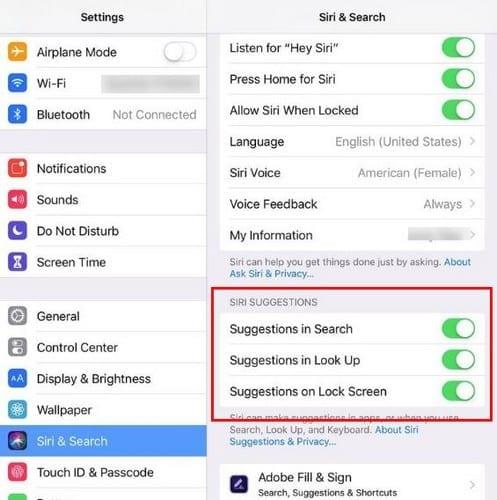
Siri kann außerdem Vorschläge über das Widget im Heute-Ansichtsbildschirm präsentieren. Um dieses Widget zu entfernen, wischen Sie auf Ihrem Startbildschirm nach rechts, bis Sie die Heute-Ansicht sehen.
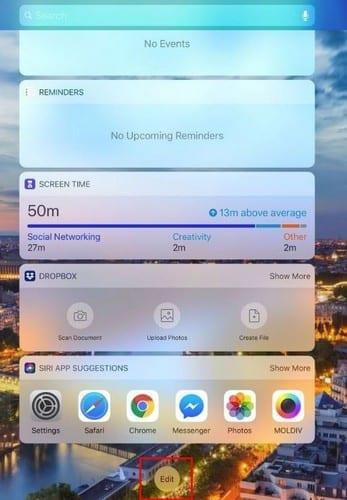
In der Liste auf der linken Seite finden Sie Apps, die in der Heute-Ansicht angezeigt werden. Suchen Sie nach der Option Siri App Suggestions und tippen Sie auf den roten Kreis mit dem Minussymbol. Sollte die Option nicht in der ersten Liste erscheinen, überprüfen Sie die Liste der Apps weiter unten.
4. Abschluss
Obwohl Siri-App-Vorschläge darauf abzielen, den Nutzern zu helfen, können sie manchmal als störend empfunden werden und Ihren Bildschirm überladen. Durch die Durchführung der oben genannten Schritte können Sie die Kontrolle über Ihre Benutzererfahrung zurückgewinnen und das Sprießen unerwünschter Vorschläge vermeiden.


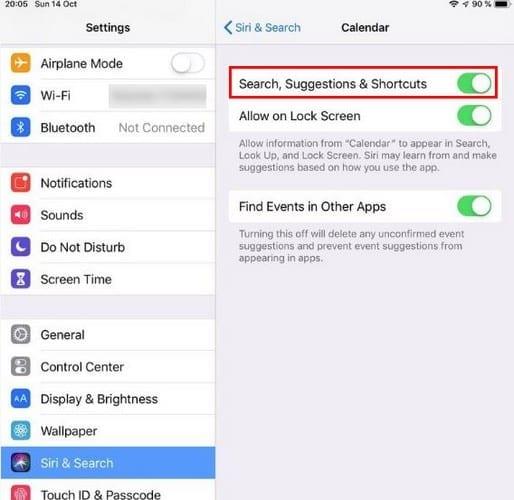
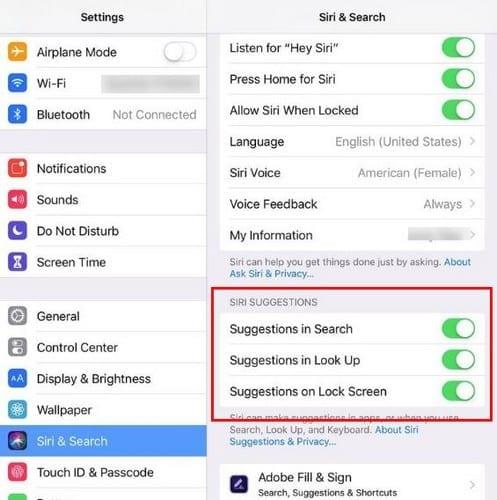
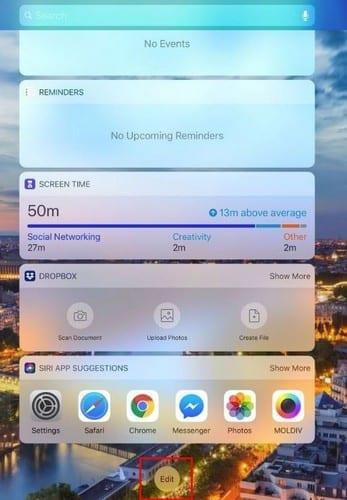






















Jürgen N. -
Ist es wirklich so einfach? Ich war mir nicht sicher, ob ich das selbst machen kann. Vielen Dank für die Anleitung!
Felix der Kater -
Ich mache das jetzt sofort! Die Vorschläge haben mich immer genervt!
Anna Müller -
Toller Artikel! Ich habe mich immer gefragt, wie ich die Siri-App-Vorschläge entfernen kann. Echt hilfreich
Lea und der Hund -
Das ist sehr praktisch! Ich hoffe, weitere hilfreiche Tipps folgen bald!
Oliver S. -
Irgendwie habe ich immer noch das Gefühl, dass Siri nicht ganz abgeschaltet ist, selbst wenn ich die Vorschläge entfernt habe.
Sarah_H. -
Die Siri-Vorschläge haben mich manchmal genervt. Ich bin froh, dass ich sie jetzt loswerden kann
Frida Die Eule -
Hatte schon immer das Gefühl, dass Siri mehr Fragen aufwirft als beantwortet. Zeit, das zu ändern
TimoFischer87 -
Jede Änderung zählt! Ich bin gespannt, ob mich das iPhone jetzt weniger ablenken wird
TommyBär -
Ich habe Siri schon lange nicht mehr benutzt. Diese Vorschläge nerven einfach
Mira_S. -
Danke! Das wollte ich schon lange wissen. Ich bevorzuge es, meine Apps in Ruhe zu haben
MarkusPunkt -
Wie oft habt ihr Siri schon gefragt, warum sie solche seltsamen Vorschläge macht?
Klaus der Weise -
Ich hoffe, Apple wird irgendwann eine Option bieten, um Siri vollständig abzuschalten. Das wäre mein Traum
Chiara_T -
Habe das gerade ausprobiert, und ich kann jetzt viel entspannter mit dem iPhone umgehen. Danke
Niko123 -
Auch wenn Siri nützlich sein kann, gibt es Tage, an denen ich einfach meine Ruhe haben möchte. Danke für die Tipps
Leonie_S. -
Ich freue mich, dass ich die Siri-App-Vorschläge jetzt entfernen kann. Toller Tipp
Petra123 -
Ich finde es schade, dass man Siri nicht einfach vollständig deaktivieren kann. Die Vorschläge sind manchmal einfach unpraktisch
ComputerGeek99 -
Die Anleitung ist klasse! Ihr habt mir viel Zeit gespart. Jetzt kann ich meine Apps besser nutzen.
Walther W. -
Siri hat mir manchmal mehr Probleme bereitet als geholfen. Ich werde diese Tipps testen
Bernd der Zweite -
Ich kann nicht glauben, wie viele Vorschläge Siri macht, die ich nicht brauche. Diese Anleitung ist Gold wert
Hannah_G. -
Hat jemand eine Idee, warum Siri manchmal so falsche Vorschläge macht? Das verstehe ich nicht!
Schneewittchen -
Ich habe gerade die Anleitung ausprobiert und es hat super funktioniert! Danke
Sandy_Hund -
Ich habe das jetzt gemacht und fühle mich erleichtert. Die ständigen Vorschläge waren echt nervig!
Simon der Techie -
Das Entfernen der App-Vorschläge ist viel einfacher, als ich dachte! Vielen Dank für die Hilfe
Marie K. -
Es war an der Zeit, dass ich das lerne! Siri ist manchmal wirklich überflüssig
Lisa Schmidt -
Danke für die Anleitung! Ich wollte schon lange wissen, wie ich diese Vorschläge loswerden kann
Carmen_99 -
Ich bin so froh, dass ich darauf gestoßen bin. Siri hat mir manchmal nur Frustration gebracht
Julia S. -
Echt nützlicher Artikel, ich war frustriert von den ständigen Vorschlägen
Silvia R. -
Ich habe nach so einer Anleitung gesucht! Jetzt kann ich mich endlich ohne Ablenkungen auf meine Aufgaben konzentrieren
Chip der Hacker -
Auf diese Weise fühle ich mich freier, wenn ich mein iPad benutze. Siri kann manchmal wirklich zu aufdringlich sein
Melanie W. -
Ich benutze Siri kaum, aber die Vorschläge manchmal stören. Werde das direkt ausprobieren
Meike_Bee -
Ich bin mir nicht sicher, ob ich Siri ganz deaktivieren kann, aber das Entfernen der Vorschläge hilft schon mal viel
TinaBiene -
Ich finde die Vorschläge manchmal hilfreich, aber nicht immer. Es ist gut, dass wir die Kontrolle darüber haben!
Maximilian K. -
Ich finde die Siri-Vorschläge manchmal nützlich, aber manchmal stören sie wirklich. Werde diesen Tipps folgen!
Franz K. -
Wer braucht schon ständig Vorschläge, die einen nur ablenken? Endlich habe ich es geschafft
Laura_T -
Immer wieder entdecke ich neue Funktionen. Ich wollte das schon längst wissen!
Benji_Maus -
Egal, wie oft ich Siri benutze, die Vorschläge sind nie richtig. Danke für die Tipps
Hedi von hinten -
Was ist mit den Vorschlägen in anderen Apps? Beeindrucken die auch? Ich habe da so meine Zweifel
FrankyK -
Juhuu, endlich kann ich das loswerden! Die Siri-Vorschläge waren echt nervig.
Antonio73 -
Apple könnte echt eine Option bieten, um Siri zu deaktivieren! Das wäre praktisch!